หาก Xbox One ค้างที่ความละเอียด 640x480 มีบางสิ่งที่คุณสามารถทำได้เพื่อแก้ไขปัญหา ก่อนอื่น ให้ลองรีสตาร์ทคอนโซลของคุณ หากไม่ได้ผล ให้ลองรีเซ็ตการตั้งค่าการแสดงผลของคุณ หากวิธีแก้ไขปัญหาเหล่านั้นไม่ได้ผล คุณอาจต้องติดต่อฝ่ายสนับสนุนของ Microsoft เพื่อขอความช่วยเหลือเพิ่มเติม เมื่อพูดถึงเกมคอนโซล Xbox One เป็นหนึ่งในเกมที่ดีที่สุดในตลาด อย่างไรก็ตาม เช่นเดียวกับคอนโซลทั้งหมด ไม่มีปัญหาร่วมกันอย่างยุติธรรม หนึ่งในปัญหาที่พบบ่อยที่สุดที่เกมเมอร์ประสบคือ Xbox One ค้างที่ความละเอียด 640x480 โชคดีที่มีบางสิ่งที่คุณสามารถทำได้เพื่อแก้ไขปัญหานี้ ก่อนอื่น ให้ลองรีสตาร์ทคอนโซลของคุณ หากไม่ได้ผล ให้ลองรีเซ็ตการตั้งค่าการแสดงผลของคุณ หากวิธีแก้ไขปัญหาเหล่านั้นไม่ได้ผล คุณอาจต้องติดต่อฝ่ายสนับสนุนของ Microsoft เพื่อขอความช่วยเหลือเพิ่มเติม ดังนั้นหาก Xbox One ของคุณค้างที่ความละเอียด 640x480 อย่าเพิ่งหมดหวัง มีบางสิ่งที่คุณสามารถทำได้เพื่อแก้ไขปัญหา ด้วยความพยายามเล็กน้อย คุณน่าจะกลับมาเล่นเกมได้ในเวลาไม่นาน
ข้อมูลบัตรเครดิตโครเมี่ยม
ผู้ใช้บางรายไม่สามารถเปลี่ยนความละเอียดของ Xbox One ได้หลังจากเชื่อมต่อกับทีวี ความละเอียดหน้าจอติดอยู่ที่ 640 x 480 เมื่อพวกเขาพยายามเปลี่ยนความละเอียด ไม่มีความละเอียดหน้าจออื่นนอกจาก 640 x 480 ในรายการแบบเลื่อนลง แม้ว่าปัญหาจะเกิดขึ้นที่ทีวีเป็นหลัก แต่คุณยังสามารถพบปัญหานี้ในคอมพิวเตอร์ของคุณหลังจากเชื่อมต่อกับ Xbox One ถ้าคุณ Xbox One ค้างที่ความละเอียด 640 x 480 โซลูชันที่ให้ไว้ในบทความนี้จะช่วยคุณแก้ไขได้

Xbox One ค้างที่ความละเอียด 640 x 480
แม้ว่าปัญหานี้อาจมีสาเหตุหลายประการ Xbox One ค้างที่ความละเอียด 640 x 480 โดยปกติเมื่อไม่สามารถระบุความละเอียดที่ถูกต้องของหน้าจอที่เชื่อมต่อได้ โดยไม่คำนึงถึงสาเหตุของปัญหานี้ เคล็ดลับต่อไปนี้จะช่วยให้คุณกำจัดมันได้
- รีสตาร์ท Xbox One และทีวีของคุณ
- ตรวจสอบการเชื่อมต่อสายเคเบิล
- ปิด Xbox One ของคุณ
- เปลี่ยนการตั้งค่าการแสดงผล
- รีเซ็ต Xbox One
เรามาดูรายละเอียดการแก้ไขทั้งหมดนี้กัน
1] รีสตาร์ท Xbox One และทีวีของคุณ
นี่เป็นวิธีแก้ปัญหาที่ง่ายที่สุดในการแก้ไขปัญหานี้ เมื่อใดก็ตามที่คุณประสบปัญหานี้ ให้รีสตาร์ทอุปกรณ์ทั้งสอง (Xbox One และ TV) แล้วดูว่าจะช่วยได้หรือไม่ ผู้ใช้บางรายสามารถแก้ไขปัญหานี้ได้โดยการรีสตาร์ท Xbox One และทีวี หากได้ผล คุณจะประหยัดเวลาในการแก้ปัญหาเพิ่มเติม
2] ตรวจสอบการเชื่อมต่อสายเคเบิล
บางครั้งปัญหาเกิดขึ้นเนื่องจากการเชื่อมต่อสายเคเบิลไม่ถูกต้อง ตรวจสอบว่าคุณเชื่อมต่อสาย HDMI หรือ DVI ถูกต้องหรือไม่ เราขอแนะนำให้คุณถอดปลั๊กสายเคเบิลแล้วเสียบกลับเข้าไปใหม่ ดูว่าปัญหายังคงมีอยู่หรือไม่
3] ปิด Xbox One แล้วเปิดใหม่อีกครั้ง
โดยปกติแล้วการเปิดและปิด Xbox One จะช่วยแก้ปัญหาส่วนใหญ่ได้ เราขอแนะนำให้คุณปิดและเปิด Xbox One อีกครั้งและดูว่าจะช่วยได้หรือไม่ โปรดทราบว่าขั้นตอนนี้จะไม่ลบเกมหรือข้อมูลของคุณ
ขั้นตอนในการเปิดและปิด Xbox One ของคุณมีดังนี้:
- กดปุ่ม Xbox ค้างไว้เพื่อปิดคอนโซลของคุณ คุณอาจต้องกดปุ่มค้างไว้ประมาณ 10 วินาที
- เมื่อปิด Xbox One เรียบร้อยแล้ว ให้ถอดสายไฟออกแล้วรอสักครู่
- ตอนนี้เชื่อมต่อสายไฟอีกครั้งและเปิด Xbox One ของคุณ
ตรวจสอบว่าปัญหายังคงมีอยู่หรือไม่
4] เปลี่ยนการตั้งค่าการแสดงผล
หากปัญหายังคงอยู่ ให้เปลี่ยนการตั้งค่าการแสดงผลบนคอนโซล Xbox ของคุณ ตามค่าเริ่มต้น Xbox One ถูกตั้งค่าให้ตรวจหาอัตโนมัติ คุณลักษณะการตรวจจับอัตโนมัติจะเลือกการตั้งค่าวิดีโอที่ดีที่สุดสำหรับผู้ใช้ ดังนั้นจึงได้รับการออกแบบมาเพื่อแสดงความละเอียดหน้าจอที่ดีที่สุด บางครั้งคุณสมบัตินี้อาจทำให้คุณเปลี่ยนความละเอียดหน้าจอไม่ได้ ดังนั้น วิธีที่ดีที่สุดในการแก้ไขปัญหานี้คือการเปลี่ยนการตั้งค่าการแสดงผล
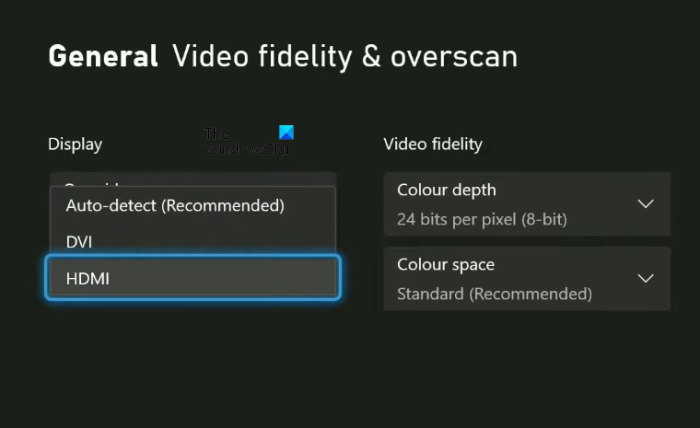
ทำตามขั้นตอนเหล่านี้เพื่อเปลี่ยนการตั้งค่าการแสดงผลของคุณบน Xbox One:
- กดปุ่ม Xbox เพื่อเปิดคำแนะนำ
- ไปที่ ' โปรไฟล์และระบบ > การตั้งค่า ».
- เลือก ทั่วไป หมวดหมู่ทางด้านซ้าย
- ตอนนี้เลือก ตัวเลือกทีวีและจอแสดงผล .
- ภายใต้ ขั้นสูง ส่วน เลือก ความแม่นยำของวิดีโอและโอเวอร์สแกน ตัวเลือก.
- คุณจะเห็น การตรวจจับอัตโนมัติ ภายใต้ แสดง บท. คลิกเมนูแบบเลื่อนลงแล้วเลือกอย่างใดอย่างหนึ่ง เอชดีเอ็มไอ หรือ สอง (ขึ้นอยู่กับสายที่คุณใช้เชื่อมต่อ Xbox One กับทีวีหรือคอมพิวเตอร์)
หลังจากทำตามขั้นตอนข้างต้น คุณจะสามารถเปลี่ยนความละเอียดหน้าจอได้ในการตั้งค่า Xbox One ของคุณ
ฉันจะเปิดใช้งาน adobe flash player ได้อย่างไร
5] รีเซ็ต Xbox One
หากวิธีการข้างต้นไม่สามารถแก้ไขปัญหาของคุณได้ ให้รีเซ็ต Xbox One ของคุณ ขั้นตอนสำหรับสิ่งนี้เขียนไว้ด้านล่าง:
- กดปุ่ม Xbox เพื่อเปิดคำแนะนำ
- ไปที่ ' โปรไฟล์และระบบ > การตั้งค่า > ระบบ > ข้อมูลคอนโซล ».
- เลือก รีเซ็ตคอนโซล .
หลังจากทำตามขั้นตอนสามขั้นตอนข้างต้นแล้ว Xbox One จะแสดงตัวเลือกสามตัวเลือกต่อไปนี้:
- รีเซ็ตและลบทุกอย่าง
- รีเซ็ตและเก็บเกมและแอพของฉันไว้
- ยกเลิก
การเลือกตัวเลือกที่สองจะเป็นการรีเซ็ต Xbox One ของคุณโดยไม่ลบข้อมูลของคุณ ตัวเลือกแรกจะรีเซ็ต Xbox One ของคุณและลบข้อมูลทั้งหมดของคุณด้วย หลังจากรีเซ็ต Xbox One แล้ว ปัญหาควรได้รับการแก้ไข
อ่าน : วิธีลงชื่อออกจาก Xbox Series X/S .
จะแก้ไข Xbox One ที่ความละเอียด 640 x 480 ได้อย่างไร
หาก Xbox One ค้างที่ความละเอียดหน้าจอ 640 x 480 คุณสามารถแก้ไขได้ด้วยการปิดการตั้งค่าตรวจจับอัตโนมัติของจอแสดงผล Xbox One บางครั้งปัญหาจะแก้ไขได้โดยการรีสตาร์ท Xbox One และอุปกรณ์อื่น (ทีวีหรือคอมพิวเตอร์) บทความนี้แสดงวิธีแก้ไขที่มีประสิทธิภาพเพื่อช่วยคุณแก้ไขปัญหานี้
จะแก้ไขความละเอียด Xbox One ได้อย่างไร
คุณจะพบตัวเลือกในการเปลี่ยนความละเอียดของ Xbox One ใน ตัวเลือกทีวีและจอแสดงผล พารามิเตอร์. กดปุ่ม Xbox เพื่อเปิดคำแนะนำและไปที่ ' โปรไฟล์และระบบ > การตั้งค่า > ทั่วไป > การตั้งค่าทีวีและจอแสดงผล '. ตอนนี้คลิกเมนูแบบเลื่อนลงเพื่อเปลี่ยนความละเอียดหน้าจอ หากคุณไม่สามารถเปลี่ยนความละเอียดหน้าจอได้ ให้ใช้วิธีแก้ไขปัญหาในบทความนี้เพื่อแก้ไขปัญหา
หวังว่านี่จะช่วยได้
อ่านเพิ่มเติม : Xbox ตรวจไม่พบที่จัดเก็บข้อมูลภายนอก .















